ساخت دیتابیس در سی پنل
در این مقاله آموزشی سعی داریم تا نحوه ساخت دیتابیس در سی پنل را به طور کامل به شما عزیزان آموزش دهیم، تا بتوانید به راحتی یک دیتابیس داخل هاست سی پنل وب سایت خود ایجاد کنید و از طریق آن وب سایت هدف را راه اندازی کنید. در حقیقت اگر تصمیم دارید سیستم مدیریت محتواهایی مانند جوملا یا وردپرس را بر روی هاست وب سایت نصب کنید، گام نخست ساخت دیتابیس است که در ادامه در مورد این موضوع اطلاعاتی را با شما به اشتراک گذاشته ایم:
ساخت نام دیتابیس
در قدم اول وارد هاست سی پنل وب سایت مورد نظر می شویم، سپس از قسمت databases بر روی mysql databases کلیک می کنیم.

سپس وارد این صفحه می شویم که باید از قسمت create new database یک دیتابیس جدید بسازیم و در قسمت new database نام دیتابیس مورد نظر را وارد کرده و برای ایجاد دیتابیس بر روی دکمه آبی رنگ create database کلیک می کنیم.

زمانی که پیغام سبز رنگ aded the database را مشاهده کردید، بدین معناست که دیتابیس ما با موفقیت ایجاد شده و در ادامه بر روی دکمه go back کلیک می کنیم تا بتوانیم به صفحه اصلی تنظیمات دیتابیس ها برگردیم.
ساخت نام کاربری دیتابیس
اکنون باید برای این دیتابیس ایجاد شده، یک یوزر یا کاربر هم ایجاد نماییم. برای انجام این کار ابتدا روی دکمه jump to mysql users کلیک می کنیم یا می توانیم صفحه را تا پایین اسکرول کرده تا به قسمت mysql users برسیم و از قسمتی که نوشته شده add new user داخل فیلد username نام کاربری این یوزر از دیتابیس خود را به صورت دلخواه وارد می کنیم. همچنین در فیلد های password و password again حتما یک رمزعبور مطمئن به صورت دلخواه برای این یوزر از دیتابیس وارد می کنیم سپس گزینه I have copied this password in safe place را تیک می زنیم و گزینه use password را انتخاب می کنیم تا رمزعبور تولید شده به صورت خودکار داخل فیلد های رمزعبور قرار بگیرد.
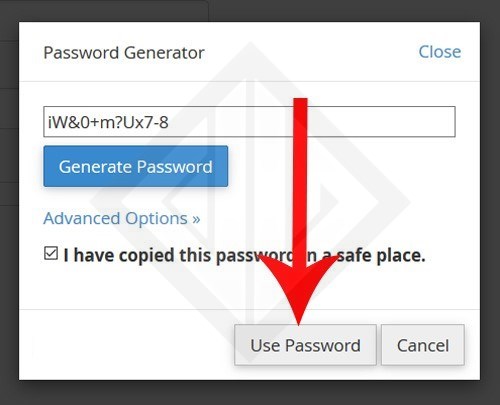
در این قسمت برای نهایی سازی مراحل ساخت یوزرنیم دیتابیس بر روی create user کلیک می کنیم.
در نهایت پیام سبز رنگ You have successfully created a MySQL user named را مشاهده می کنیم و بر روی دکمه go back کلیک می کنیم تا دوباره وارد صفحه اصلی تنظیمات دیتابیس هاست شویم.
اتصال دیتابیس به نام کاربری دیتابیس
در مرحله نهایی باید دیتابیس ساخته شده را به کاربری که در قسمت قبلی ایجاد کردیم متصل کنیم تا ارتباط بین نام دیتابیس و نام کاربری دیتابیس به درستی برقرار شود. برای انجام این کار ابتدا اسکرول را به سمت پایین می کشیم تا به قسمت Add User To Database برسیم و در این قسمت یوزر دیتابیس موردنظر را انتخاب می کنیم و سپس دیتابیسی که در مرحله نخست آن را ایجاد کردیم، انتخاب می کنیم. در آخردکمه آبی رنگ add را کلیک می کنیم.
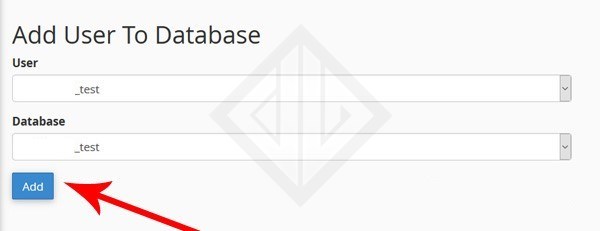
در ادامه وارد صفحه Manage User Privileges می شویم و در این صفحه باید سطح دسترسی های دیتابیس را کامل کنیم. به این نکته دقت داشته باشید که از مقابل قسمت user و database دقیقا کاربر موردنظر و دیتابیس موردنظر وارد شده باشد. سپس گزینه all privileges را تیک می زنیم تا تمامی این سطح دسترسی ها انتخاب شوند و برای نهایی سازی این تنظیمات باید بر روی دکمه آبی رنگ make changes کلیک کنیم.
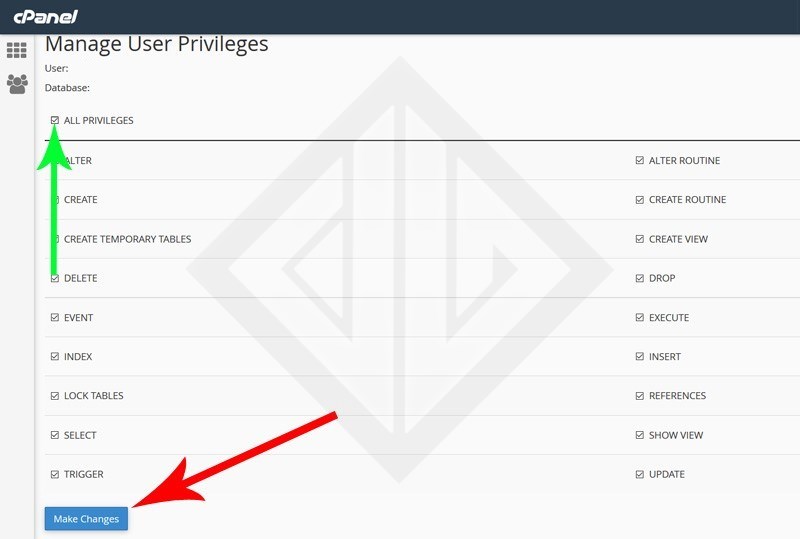
در ادامه پیام سبز رنگ You have given the requested privileges on the database to the user را مشاهده می کنیم.

نام دیتابیس ما و نام کاربری توسط آندرلاین از یکدیگر جدا شده اند. پس اگر هنگام نصب سیستم مدیریت محتوا لازم شد نام دیتابیس را وارد نمایید، باید به صورت کامل و دقیق این عبارت را وارد کنید و در هرقسمتی که لازم بود رمز عبور دیتابیس را وارد کنید، دقیقا همان رمز عبوری را وارد کنید که در مراحل ساخت نام کاربری دیتابیس ایجاد کرده اید.
جهت مطالعه مقاله آپلود فایل در سی پنل روی لینک کلیک کنید.
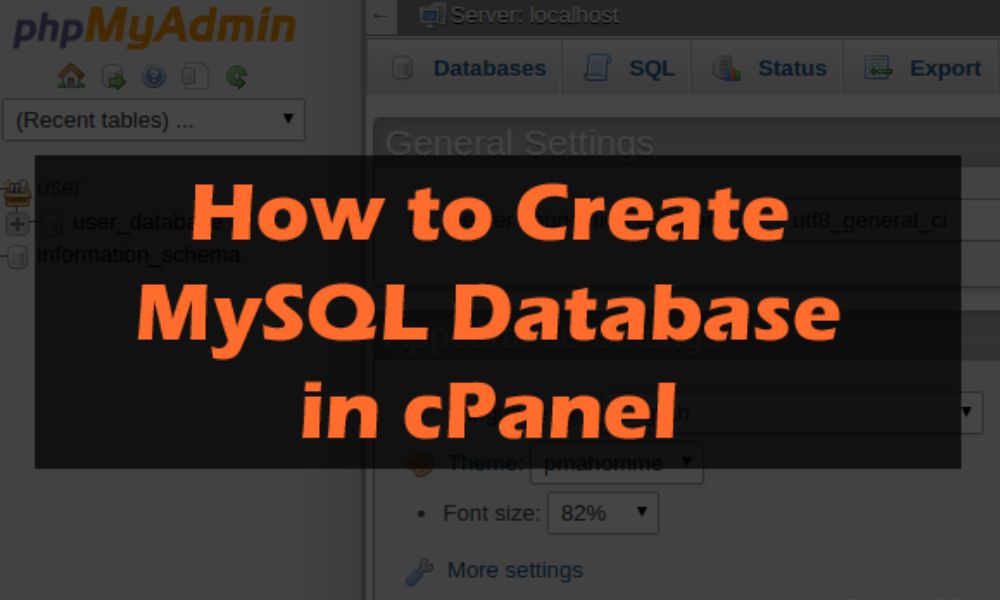
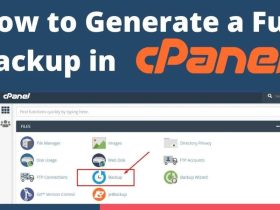

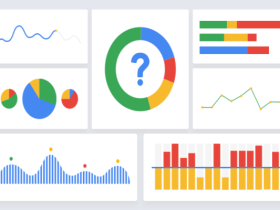

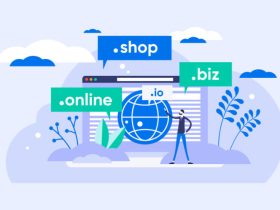




ارسال پاسخ